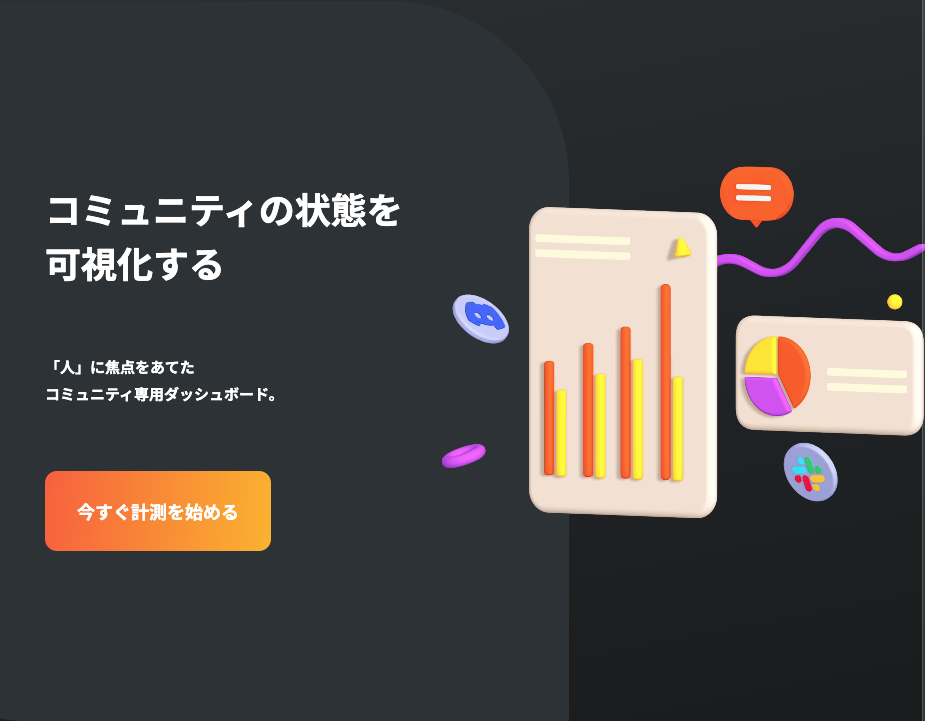Discordサーバーの運営、もっと効率的に、もっと安全にしませんか? スパム対策、荒らし対策、ユーザー管理、情報管理… 多機能Discord Bot comcom Analytics が、あなたのサーバー運営を強力にバックアップします。 導入方法から豊富な機能、設定方法まで、comcom Analyticsの魅力を徹底的に解説します!
comcom Analyticsとは?
comcom Analytics は、Discordコミュニティの運営に特化した、データ分析ダッシュボードです。 テキストチャンネルでの会話を、まるで誰かが話しているかのように音声で聞くことができます。メンバー数、アクティビティ、コミュニケーション状況など、コミュニティの状態を様々な角度から可視化し、運営者がコミュニティの現状を把握し、改善に繋げるための情報を提供します。
「人」に焦点をあてたダッシュボード
comcom Analytics の最大の特徴は、「人」に焦点を当てた分析機能です。 単なる数値データだけでなく、メンバー一人ひとりの活動状況、コミュニティへの貢献度、メンバー間の関係性などを可視化することで、運営者はコミュニティの本質的な姿を捉え、より人間味あふれる温かいコミュニティ運営を実現できます。
2000以上のコミュニティで活用
comcom Analytics は、すでに2000以上のDiscordコミュニティで活用されています。 多くのコミュニティ運営者に選ばれる実績が、その効果と信頼性を証明しています。 あなたのコミュニティも、comcom Analytics で新たな成長のステージへ進みましょう。
comcom Analyticsでできること
Trend Analysis – コミュニティの傾向がわかる
comcom Analytics のトレンド分析機能は、コミュニティの成長と変化を長期的に追跡し、未来を予測するための強力なツールです。 日次、週次、月次のユニークユーザー数をグラフで可視化。 コミュニティの活性度をひと目で把握し、トレンドの変化を敏感にキャッチできます。 イベントの効果測定や、コミュニティの成長戦略立案に役立ちます。
Activity Log – 多様な参加形態の計測
comcom Analytics のアクティビティログ機能は、メンバーの多様な参加形態を詳細に分析し、コミュニティへの貢献度を可視化します。 メンバー数だけでなく、メッセージ送信数、スタンプリアクション数、メンション数、リアクション被付与数など、多岐にわたる指標を計測。隠れた貢献者を発見し、コミュニティの活性化に繋げることができます
Communication – メンバー同士の関係性
comcom Analytics のコミュニケーション分析機能は、メンバー同士の繋がりを可視化し、コミュニティ内の人間関係を深く理解するための鍵となります。 各メンバーが「話しかけている」「話しかけられている」「スタンプリアクションしている」「スタンプリアクションされている」人数をデータ化。 メンバー間のコミュニケーション状況を把握し、孤立しがちなメンバーや、コミュニティの中心人物を特定することができます。 今後は、メンバー同士の関係性をより分かりやすく表示する機能も追加予定。陰ながらコミュニティに貢献しているメンバーに感謝を伝えやすくなるかもしれません。
comcom Analytics 導入方法 – 簡単3ステップ
comcom Analytics の導入は、わずか3ステップで完了します。
- https://analytics.comcom.app にアクセス
- Discord と連携し、該当のダッシュボードに Bot をインストール
- comcom analytics ダッシュボードで該当のサーバーを選択して閲覧開始!
ダッシュボードのカスタマイズ
Bot のデータを省く
ダッシュボードに表示するデータからBotの活動を除外したい場合は、以下の手順で設定してください。
- https://analytics.comcom.app から該当コミュニティのダッシュボードにアクセス
- メニューの「設定」をクリック
- 「表示情報の設定」>「bot のデータを含める」で「いいえ」を選択
チャンネルのデータを省く
特定のチャンネル (運営専用チャンネル、bot通知チャンネル、コマンド入力チャンネル、Loggerチャンネルなど) のデータを表示したくない場合は、以下の手順で設定してください。
- https://analytics.comcom.app から該当コミュニティのダッシュボードにアクセス
- メニューの「設定」をクリック
- 「表示情報の設定」>「表示しないチャンネルを設定する」で「設定する」をクリック
- 省きたいチャンネルのチェックボックスを外す
テーマタグについて
テーマタグ を設定することで、コミュニティ分析の精度を向上させることができます。 タグを設定すると、比較ページにて同様のタグを設定したコミュニティと比較した数値を閲覧可能になります。 テーマタグの設定方法は、よくある質問 をご確認ください。
Slash Command – Discordからデータにアクセス
comcom Analytics は、Discord から直接データにアクセスできる便利なスラッシュコマンドを提供しています。
- comcom Analytics を導入したチャンネルで
/を入力 - 選択画面から利用したいコマンドを入力または選択
- コマンドによっては option を選択することで、便利な機能を利用可能
/help コマンド
comcom Analytics に関するヘルプを表示します。
- 利用可能な option:
language: 表示言語を選択 (en / ja)
/rank コマンド
サーバー内のランキングを画像で表示します。
- 利用可能な option:
type: 集計するランキングの種類を選択 (mentioned / reaction)term: 集計期間を選択visible: コミュニティメンバー全員に表示するかどうかを選択
/analytics コマンド
サーバーの主要指標の推移を表示します。
- 利用可能な option:
visible: コミュニティメンバー全員に表示するかどうかを選択
よくある質問 (FAQ)
Q: 「コミュニティについて教えてください🙏」のコミュニティテーマが入力できません。
A: キーワードを入力後、Enter キーをクリックすると登録できます。 2回以上繰り返すことで、設定に必要なキーワード数を満たすことができます。
権限に関するご質問
Q: ダッシュボードはどの権限を持つユーザーが見られますか?
A:「サーバー管理権限」を持つユーザー
Q: Bot が要求する権限について教えてください。
A:Slack: 一般的な Bot と同様の権限
Q: セキュリティに関して
A: プラットフォームが指定する基準を遵守。 データも暗号化されています。
データに関するご質問
Q: 過去のデータを参照することはできますか?
A: 2022年9月26日 時点では、Bot 導入時からのデータを表示しています。
Q: 不完全なデータが表示されてしまう。
A:適切な権限 が付与されていない場合、データを取得できず、不完全なデータが表示される可能性があります。 カテゴリ・チャンネルの権限を再度ご確認ください。
Q: 特定のチャンネルのデータが表示されません。
A: Bot に権限がない場合や、新機能追加、個人情報保護の観点から情報取得対象外のチャンネルである可能性があります。 詳細は Discord サポートサーバーまでお問い合わせください。
セキュリティに関するご質問
Q: 個人情報の取扱いはどうしていますか
A: プライバシーポリシー および、DiscordのDeveloper policy を遵守。 取得および計算したすべての情報は、暗号化されたクラウド上のデータベース(Amazon Web Service)に保存。 データベースにアクセスできる権限も厳重に管理されています。
それでも解決できない場合
上記FAQで問題が解決しない場合は、Discord のサポートサーバーまでお気軽にお問い合わせください。
まとめ
comcom Analytics は、Discordのボイスチャットをより楽しく、便利にするための最適解となるボイスボットです。簡単な導入、豊富な音声、便利な機能、そしてコミュニティ全体で進化するグローバル辞書。無料プランから高機能なプレミアムプランまで、あらゆるユーザーのニーズに応えます。